-
qq截图,小编告诉你qq快捷截图
- 2018-04-28 00:59:03 来源:windows10系统之家 作者:爱win10
作为经常使用电脑的我们,相信对qq这个软件都不会陌生,qq是我们经常使用的社交软件,那么他聊天中附带的截图功能也是被我们所熟知的,但是大多数人都是用鼠标点击聊天框那里的剪刀手进行截图,但其实qq也有快捷截图的方式的,那么qq怎么快捷截图呢?小编今天带来的教程就是关于qq截图的。
我们在玩游戏的时候和队友都是使用qq语音沟通的,但是当队友找不到我们说说的位置的时候我们都会使用qq里的截图功能指引他们,但是我敢肯定绝大部分人都是使用聊天窗口的剪刀手来进行截图,但其实qq截图可以不打开聊天窗口的情况下进行截图,也就是快捷截图,那么qq怎么快捷截图呢?今天小编就给大家来讲讲关于qq截图的文章。
qq截图教程
一种就是大家所熟悉的窗口那里的剪刀手截图了
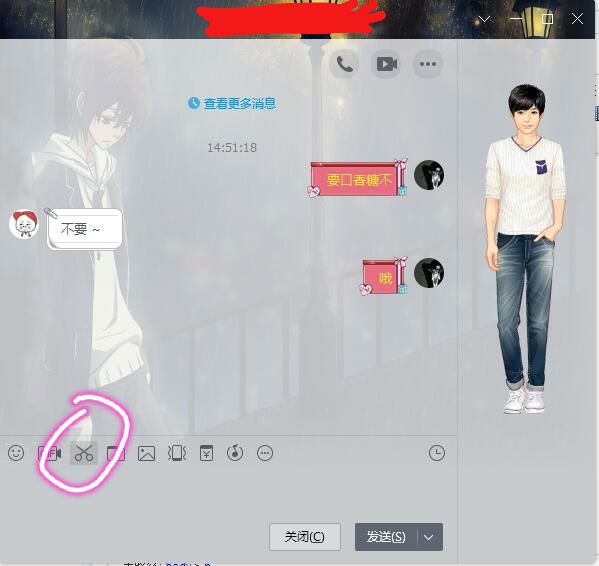
截图系统软件图解1
那么除了这种大家常用的之外还有就是快捷键截图了,那么快捷键怎么截图呢?我们首先打开qq的主菜单
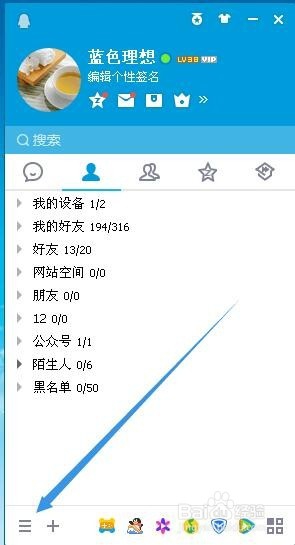
qq截图系统软件图解2
然后点击设置
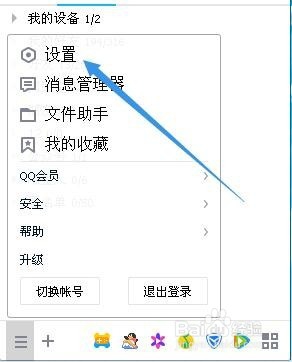
qq怎么快捷截图系统软件图解3
再点击热键
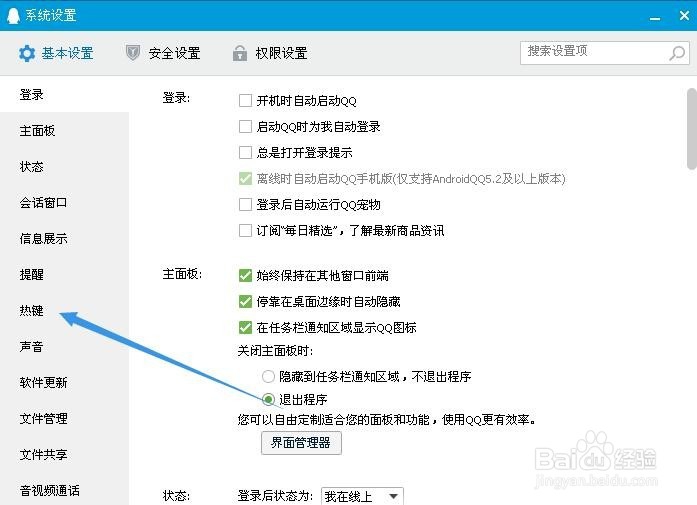
qq怎么快捷截图系统软件图解4
点击设置热键
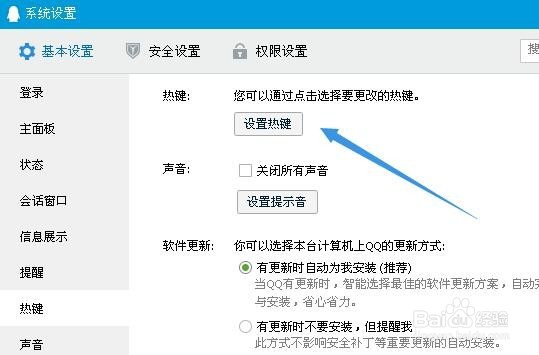
qq怎么快捷截图系统软件图解5
点击屏幕捕捉,可以进行设置自己想要的快捷键了,注意不要热键冲突哦(不设置的话默认快捷键就是ctrl+a)
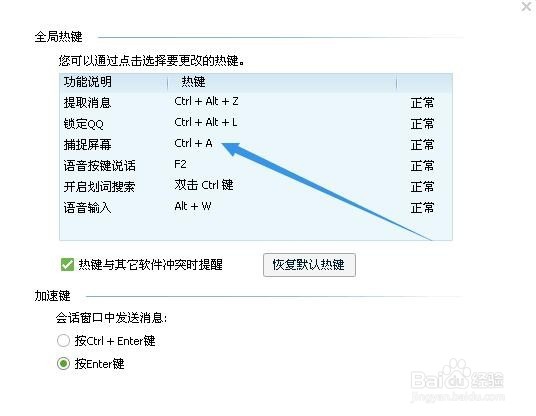
qq截图系统软件图解6
以上就是qq截图的教程了
猜您喜欢
- 如何在uefi安装win10原版镜像..2016-10-05
- 如何把win7旗舰版恢复出厂设置..2022-06-25
- 尾行3黑屏怎么办2021-01-13
- Ghost windows732位升级64位系统方法..2017-05-22
- 纯净win xp最新下载2016-12-29
- 联想一键恢复下载安装方法..2016-09-25
相关推荐
- 批量修改文件名,小编告诉你如何批量修.. 2018-09-10
- 电脑公司win7旗舰版详细安装教程.. 2016-09-02
- 有没有什么好的一键重装系统呢?.. 2017-08-04
- 台式机电脑没有密钥怎么激活你知道吗.. 2020-10-14
- 如何能找到win7新建收藏夹 2016-07-23
- 最简单的电脑公司xp系统下载装机指导.. 2016-09-15





 系统之家一键重装
系统之家一键重装
 小白重装win10
小白重装win10
 谷歌浏览器(Chrome 28版) v28.0.1500.95官方版
谷歌浏览器(Chrome 28版) v28.0.1500.95官方版 BluBox v5.2.1 免费安装版 (轻量级图片高压缩软件)
BluBox v5.2.1 免费安装版 (轻量级图片高压缩软件) 萝卜家园Ghost xp xp3 快速装机版 v1905
萝卜家园Ghost xp xp3 快速装机版 v1905 雨林木风ghost Win7 32位旗舰版2014.11
雨林木风ghost Win7 32位旗舰版2014.11 萝卜家园 Win8 x64位专业版系统下载(64位) v1904
萝卜家园 Win8 x64位专业版系统下载(64位) v1904 ASLR Process Scanner v1.0 绿色版 (缓冲区进程溢出扫描工具)
ASLR Process Scanner v1.0 绿色版 (缓冲区进程溢出扫描工具) 雨林木风ghos
雨林木风ghos Foxmail v7.1
Foxmail v7.1 Chromodo浏览
Chromodo浏览 超级文件捆绑
超级文件捆绑 小白系统ghos
小白系统ghos 小白系统Ghos
小白系统Ghos 电脑公司ghos
电脑公司ghos Chromium站长
Chromium站长 深度技术ghos
深度技术ghos 小白一键重装
小白一键重装 搜狗浏览器4.
搜狗浏览器4. 粤公网安备 44130202001061号
粤公网安备 44130202001061号